首页 > 电脑教程
技术员为你解决win10系统微软账号注册 Microsoft帐户注册使用的操作方法
2021-11-10 10:43:27 电脑教程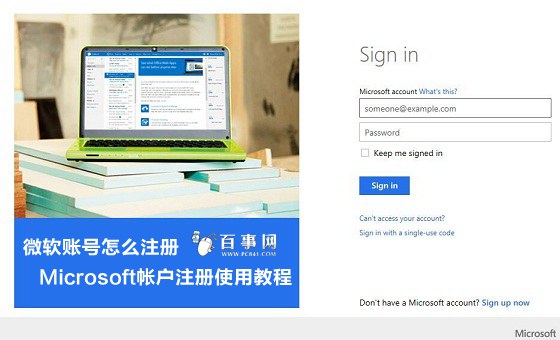
微软账号怎么注册 Microsoft帐户注册使用教程
如何注册微软帐户?首先你需要创建一个Microsoft帐户,该账户可以登录所有Microsoft站点和服,并且可以作为Win8/10电脑以及Win10手机的登陆账户,以下是详细的注册教程。
一、首先打开微软账户注册页面【注册网页网址:signup.live.com(无法访问,请百度搜索“微软账户”】。
二、打开Microsoft帐户注册网页后,就可以看到微软账户注册页面了,主要需要填写姓名,用户名,所在地区等信息,如下图所示。
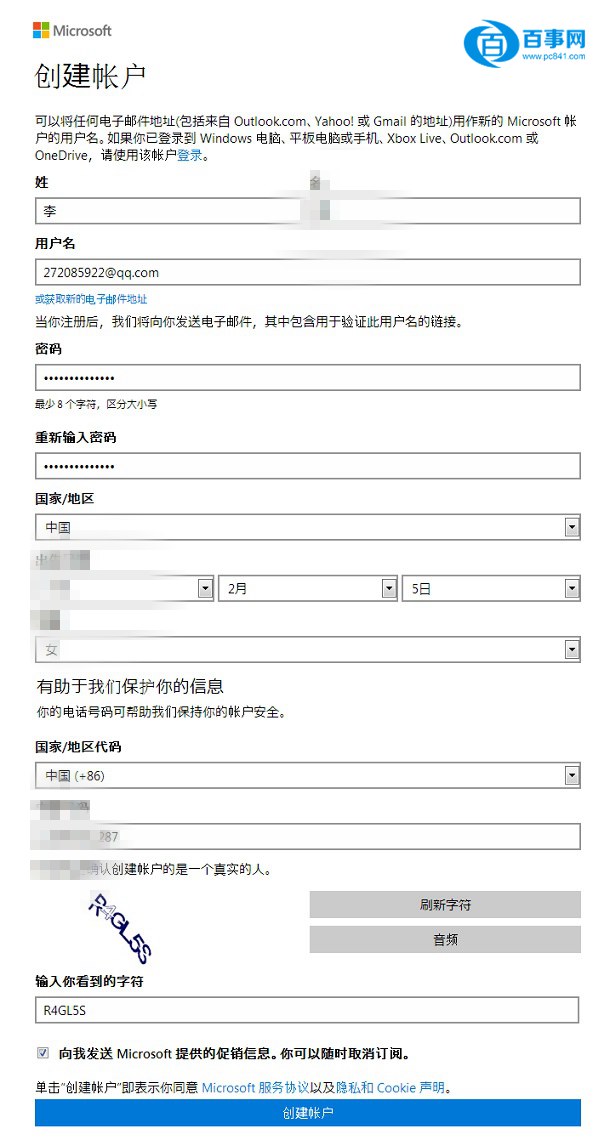
微软账号注册信息填写界面
填写完微软账户注册信息后,在底部输入验证码,完成后点击底部的“创建账户”即可。
三、创建成果后,会看到如下提示:
如果保护过度,可以电话联系我们,但我们需要验证272085922@qq.com 是你的电子邮件地址 在继续操作之前,你需要在收件箱中查收来自 Microsoft 帐户团队的邮件。按照邮件中的说明设置你的帐户。
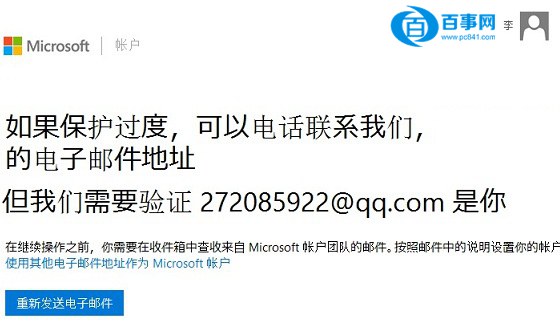
Microsoft帐户注册邮箱验证提示
简单来说,就是邮箱验证,这里建议大家使用自己常用的邮箱,方便验证。之后打开邮箱,按照提示点击链接,完成验证即可,如下图所示。
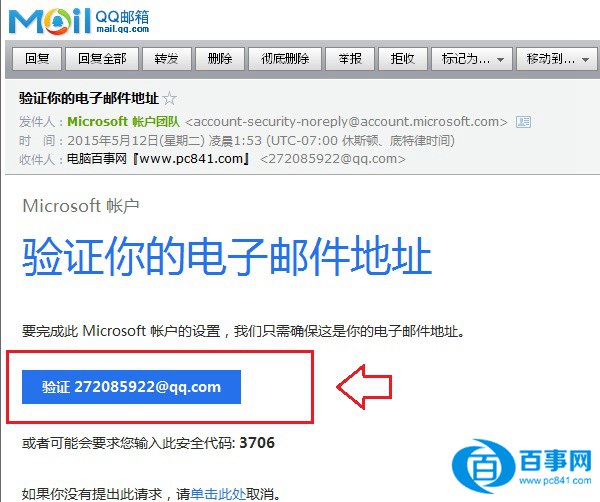
进入邮箱按照提示完成邮箱验证
四、验证完成后,可以看到【准备就绪! 感谢你验证】提示。到这里,我们就成功完成微软账号注册了。
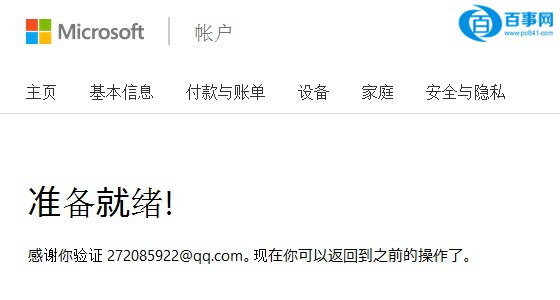
验证完成,微软账号注册完成
注册微软账号非常简单,可以将任何电子邮件地址(包括来自Outlook.com、QQ邮箱(验证方便)、126邮箱以及Gmail邮箱地址)进行注册,其可以用作新的Microsoft帐户的用户名。如果你已登录到 Windows电脑、平板电脑或手机、Xbox Live、Outlook.com 或 OneDrive,请使用该帐户登录。
到这里本文关于win10系统微软账号注册 Microsoft帐户注册使用的操作方法就结束了,如果你的电脑也遇到了这种情况,可以试试上面的方法哦。更多精彩内容欢迎继续关注!
相关教程推荐
- 2021-10-15 win7能再还原到win10吗,win10变成win7怎么还原
- 2021-09-30 win7怎么调整屏幕亮度,win7怎么调整屏幕亮度电脑
- 2021-08-31 win7笔记本如何开热点,win7电脑热点怎么开
- 2021-11-08 360如何重装系统win7,360如何重装系统能将32改成
- 2021-10-28 win7未能显示安全选项,win7没有安全模式选项
- 2021-10-11 联想天逸5060装win7,联想天逸310装win7
- 2021-07-25 win7无法禁用触摸板,win7关闭触摸板没有禁用选项
- 2021-07-25 win7卡在欢迎界面转圈,win7欢迎界面一直转圈
- 2021-11-07 gta5一直在载入中win7,win7玩不了gta5
- 2021-09-16 win7一直卡在还原更改,win7一直卡在还原更改怎么